Hogyan csatolhat feladatokat az e-mailhez az Outlook programban?
Előfordulhat, hogy feladatokat kell küldenie másnak, de nem kell hozzárendelnie őket. Ezekben az esetekben e-mailben csatolhatja a feladatait. Ez a cikk ismertető arról, hogyan csatolhat feladatokat az e-mailhez a Microsoft Outlook alkalmazásban.
Feladatokat csatolhat e-mailhez az Outlook Továbbítási funkciójával
Feladatokat csatolhat e-mailhez az Outlook elem beillesztése funkcióval
- Automatizálja az e-mailezést ezzel Auto CC / BCC, Automatikus továbbítás szabályok szerint; Küld Autómatikus válasz (Out of Office) Exchange szerver nélkül...
- Szerezzen emlékeztetőket BCC figyelmeztetés amikor mindenkinek válaszol, miközben a Titkos másolat listában van, és Emlékeztessen a hiányzó mellékletekre az elfelejtett mellékletekhez...
- Növelje az e-mailek hatékonyságát Válasz (mindenre) mellékletekkel, Üdvözlés vagy dátum és idő automatikus hozzáadása az aláíráshoz vagy a tárgyhoz, Válasz több e-mailre...
- Egyszerűsítse az e-mailezést ezzel E-mailek visszahívása, Melléklet eszközök (Összes tömörítése, Összes automatikus mentése...), Távolítsa el a másolatokatés Gyorsjelentés...
 Feladatokat csatolhat e-mailhez az Outlook Továbbítási funkciójával
Feladatokat csatolhat e-mailhez az Outlook Továbbítási funkciójával
Pár módszerrel csatolhatunk feladatokat egy e-mailhez. Az első pedig a feladatok továbbítása.
1. lépés: A Feladat nézetben válassza ki a továbbítani kívánt feladatokat.
2. lépés: A kiválasztott feladatok továbbítása:
- Az Outlook 2010/2013 programban kattintson a gombra Előre gombot a Reagálni csoport alatt Kezdőlap Tab.
- Az Outlook 2007 programban kattintson a gombra Hozzászólások > Előre.
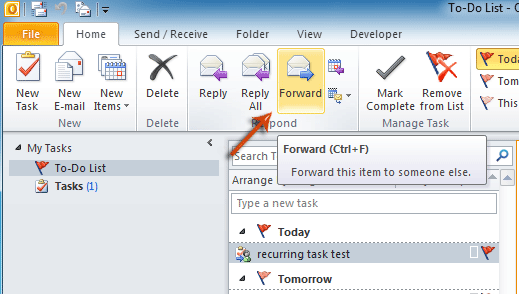
3. lépés: Most egy új üzenetablak nyílik meg, és a kiválasztott feladatok mellékletként hozzáadódnak hozzá. Írja össze és küldje el az üzenetet.
 Feladatokat csatolhat e-mailhez az Outlook elem beillesztése funkcióval
Feladatokat csatolhat e-mailhez az Outlook elem beillesztése funkcióval
A másik módszer az, hogy feladatokat illeszt be egy író e-mailbe a Outlook elem funkciót.
1. lépés: Hozzon létre egy új e-mail üzenetet:
- Az Outlook 2010/2013 programban kattintson a gombra Kezdőlap > Az új E-mail.
- Az Outlook 2007 programban kattintson a gombra filé > Új > E-mail üzenet.
2 lépés: Kattintson a Outlook elem gombot a Tartalmaz csoport a betétlap fülre az Outlook 2010/2013-ban, és az Outlook 2007 programban kattintson a gombra Csatolja az elemet gombot.

3. lépés: Az Elem beszúrása párbeszédpanelen
- Válassza ki a Feladatok elem a Benéz: doboz;
- Válassza ki a csatolni kívánt feladatokat elemek: doboz;
- A Helyezze be szakasz, ellenőrizze a Csak szöveg opció vagy Attachment lehetőségeket a saját igényei alapján.

4 lépés: Kattintson a gombra OK.
5. lépés: Töltse ki az e-mail üzenetet, majd kattintson a gombra Küldés gombot.
A legjobb irodai hatékonyságnövelő eszközök
Kutools az Outlook számára - Több mint 100 hatékony funkció az Outlook feltöltéséhez
???? E-mail automatizálás: Hivatalon kívül (POP és IMAP esetén elérhető) / Ütemezze az e-mailek küldését / Automatikus CC/BCC szabályok szerint e-mail küldésekor / Automatikus továbbítás (Speciális szabályok) / Automatikus üdvözlet hozzáadása / A több címzettnek szóló e-mailek automatikus felosztása egyedi üzenetekre ...
📨 Email Management: Könnyen visszahívhatja az e-maileket / Blokkolja az alanyok és mások átverő e-mailjeit / Törölje az ismétlődő e-maileket / Részletes keresés / Mappák összevonása ...
📁 Attachments Pro: Kötegelt mentés / Batch Detach / Batch tömörítés / Automatikus mentés / Automatikus leválasztás / Automatikus tömörítés ...
🌟 Interface Magic: 😊További szép és menő hangulatjelek / Növelje Outlook termelékenységét a füles nézetekkel / Minimalizálja az Outlookot a bezárás helyett ...
👍 Csodák egy kattintással: Válasz mindenkinek a bejövő mellékletekkel / Adathalászat elleni e-mailek / 🕘A feladó időzónájának megjelenítése ...
👩🏼🤝👩🏻 Névjegyek és naptár: Névjegyek kötegelt hozzáadása a kiválasztott e-mailekből / Egy kapcsolattartó csoport felosztása egyéni csoportokra / Távolítsa el a születésnapi emlékeztetőket ...
Több, mint 100 Jellemzők Várja felfedezését! Kattintson ide, ha többet szeretne megtudni.

